在WPS表處理操作中,經常需要合并多個工作表的數據,并進行一系列計算,如求和、乘積和方差。最有效、最快的方法不僅是公式,而且更簡單,即“合并計算”。
“合并計算”是WPS表為用戶實現多表數據統計提供的匯總工具。用戶可以使用合并計算工具,根據指定的單列(或單行)數據條件匯總多個表中的數據。執行“合并計算”時,用戶必須指定存儲匯總結果的目標區域。該目標區域可以與源數據位于同一工作表中,也可以位于其他工作表或工作簿中。其次,合并計算的數據源可以來自單個工作表、多個工作表或不同的工作簿。這是一個很好的學習例子。你可以借此機會學習它。我希望這個教程能對你有所幫助。
一個企業有兩個銷售部門。當總部想要得到每種產品的總銷售量時,可以使用“合并計算”功能來匯總數據。下面以大發公司第一季度的月銷售額為例進行描述。在本例中,將匯總上海和廣州分行的工作表,并將結果保存在總行的工作表中。
多工作表合并計算演示動畫
合并兩個或多個工作表中的數據?有一個比公式更簡單的方法,就是“合并計算”,求和,乘積和方差,只需增加合并面積!
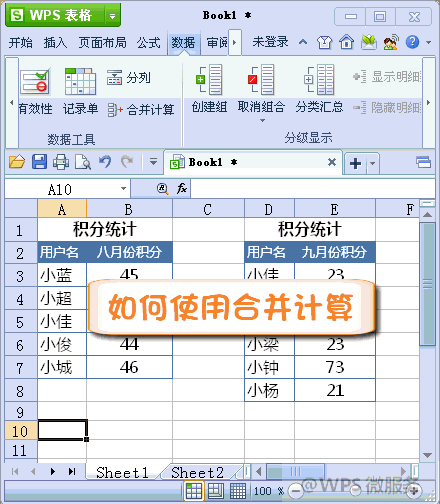
打開工作薄
使用WPS表打開如圖1所示的工作簿文件。


圖1源工作簿文件
定位目標區域
首先,用鼠標定位“總公司”工作表的A2單元,選擇菜單項“數據|合并計算”,在“合并計算”對話框的“功能”下拉框中選擇合并計算數據的匯總功能。例如,本示例使用求和函數進行匯總。如圖2所示。
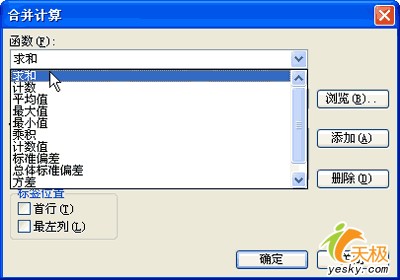
圖2設置匯總分類
添加明細區域
在參照位置框中,輸入要進行合并計算的來源區域的定義。
第一步。將光標定位到“參考位置”文本框,用鼠標選擇“上海”分行的數據表標簽,并選擇A2:D5區域。
第二步。點擊右側的“添加”按鈕,將廣州數據區添加到“所有參考位置”列表框中。
第三步。重復步驟1和2,添加廣州分行的數據表區域。
第四步:勾選“標簽位置”下的“第一行”和“左欄”復選框,結果如圖3所示。

圖3目的地區域的選擇
完成匯總
按下確定按鈕。您可以看到組合計算的結果,如圖4所示。
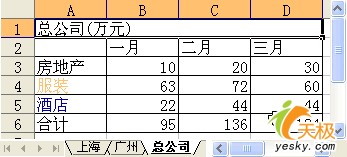
圖4分類合并計算結果
小結:
1.用戶可以使用合并計算來匯總多個表。
2.如果用戶想要按源區域中的第一行字段進行匯總,他/她需要選中“標題位置”下的“第一行”復選框。
3.如果用戶希望根據源區域左欄中的分類標記進行匯總,請選中“標題位置”下的“左欄”復選框。
4.在WPS表中,您最多可以為合并計算指定255個源區域。合并計算時,不需要打開包含源區域的工作簿。
適用范圍:適用于WPS辦公室2005及以上。






